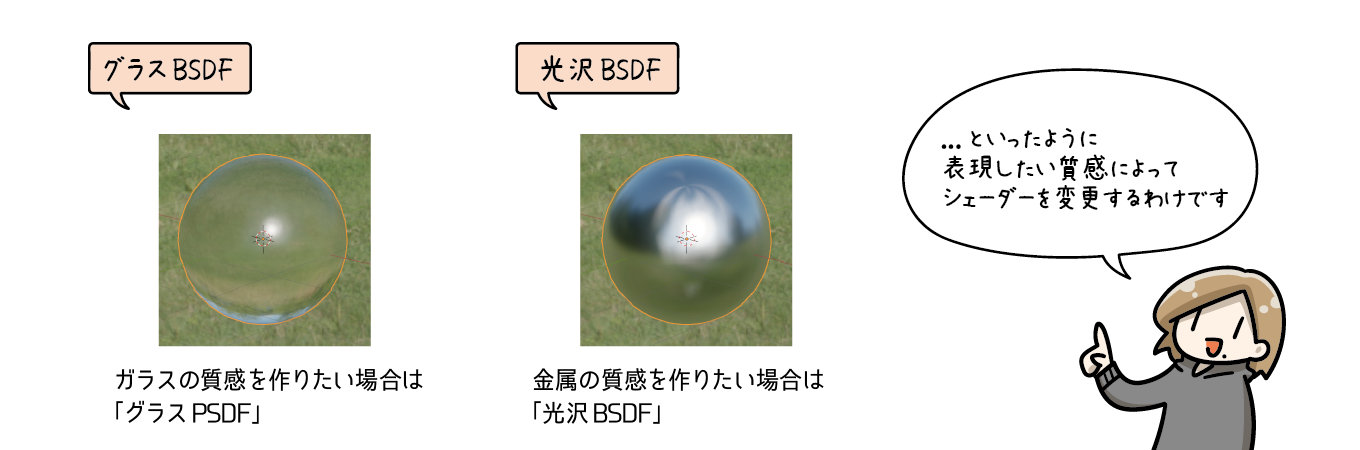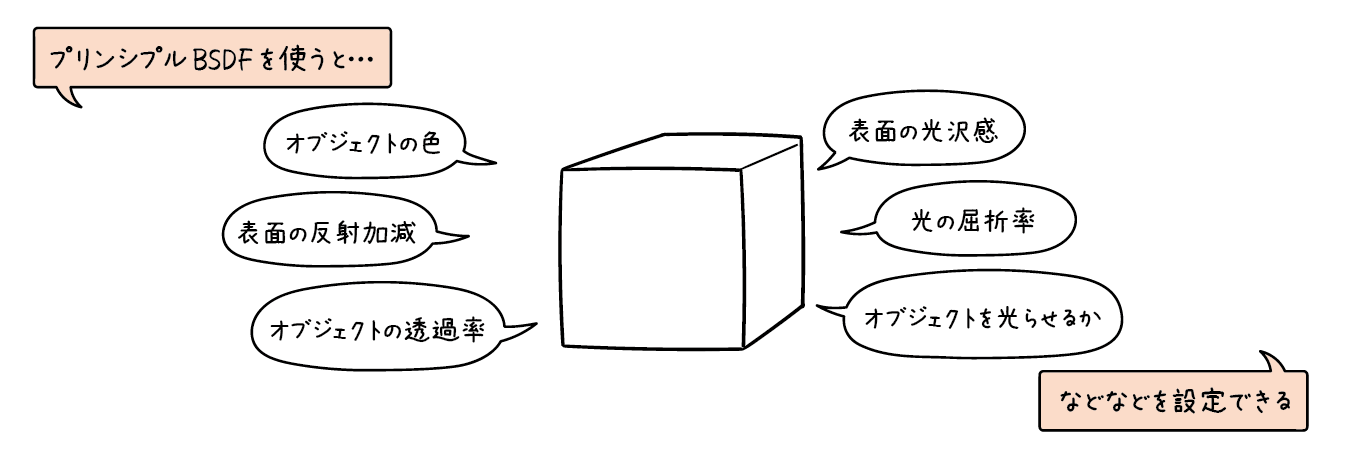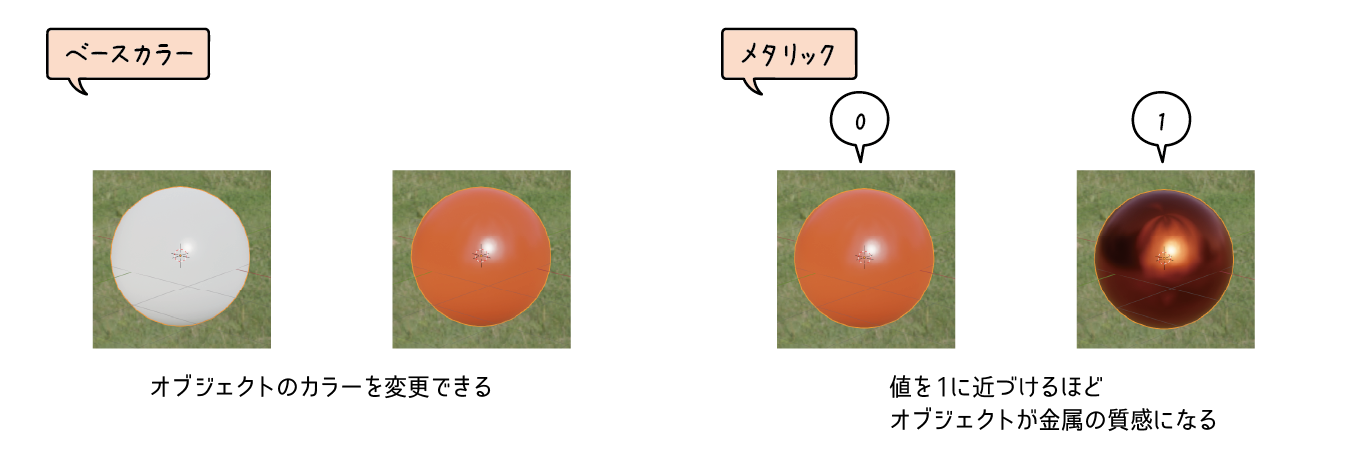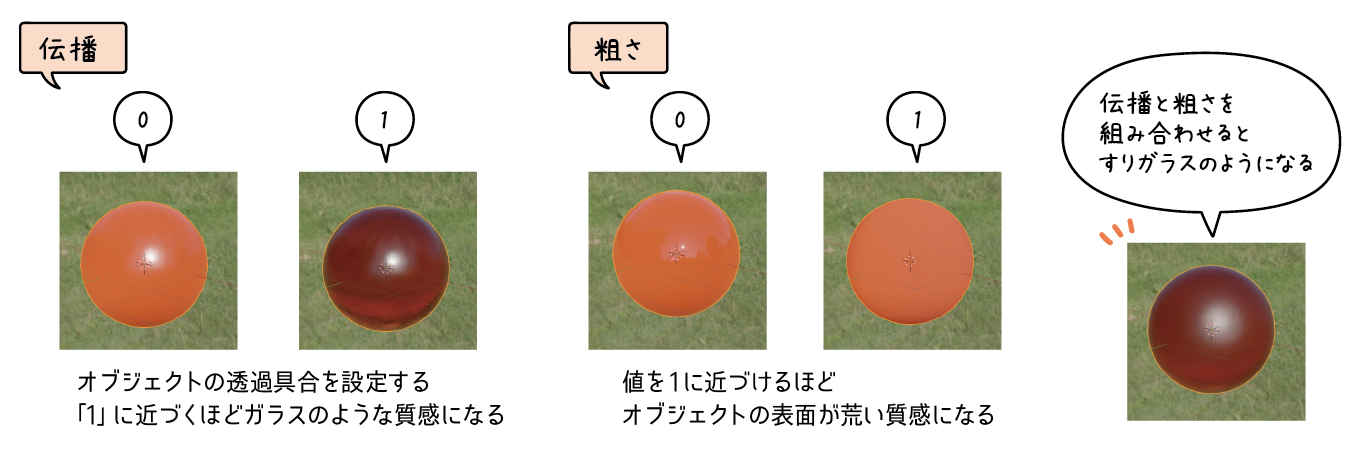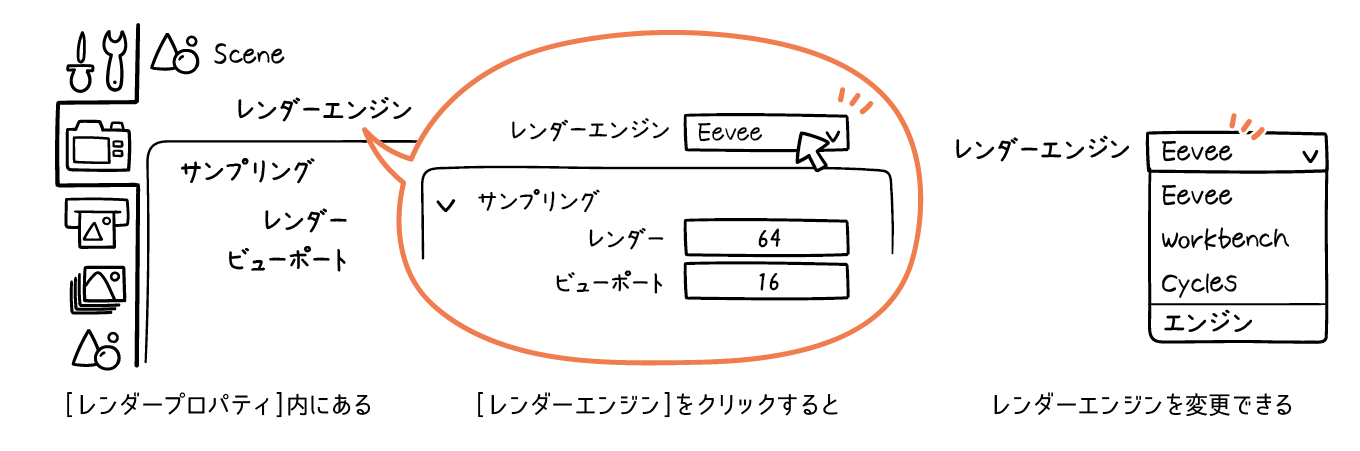本連載では、Blenderの基本的な知識、機能についてイラストを交えながら紹介しています。前回はマテリアルの設定方法を見てきました。第22回目の今回は、Blenderで用意されているシェーダーの1つである「プリンシプルBSDF」について詳しく見ていきましょう。また、用意されているレンダーエンジンについても簡単に見ていきます。
シェーダーとは
Blenderには、いくつかシェーダーが用意されています。シェーダーとは、オブジェクトに対する陰影を処理する機能のことです。作成したオブジェクトをどのように見せたいかによって、シェーダーを変更します。
例えば、「グラスBSDF」ではガラスの質感を表現するのに向いていますし、「光沢BSDF」では金属のような光沢を表現するのに向いています。
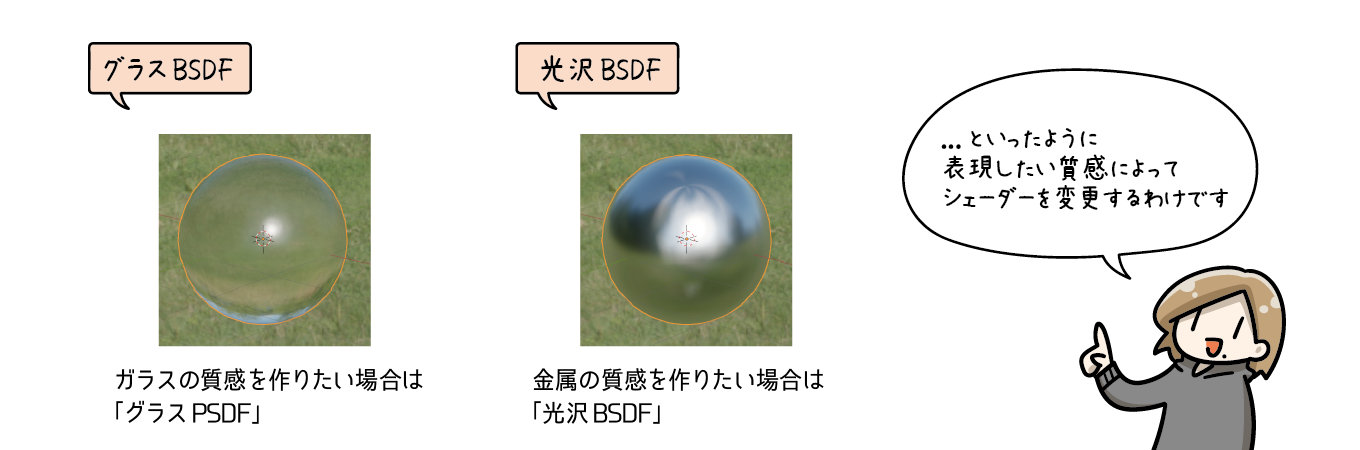
Blenderではさまざまなシェーダーが用意されているので、今回はデフォルトで適用される「プリンシプルBSDF」について少し細かく見ていきます。
プリンシプルBSDFとは
「プリンシプルBSDF」とは、複数の設定項目がまとめてあるシェーダです。BSDFは「双方向散乱分布関数」といった意味で、光がどんな風に散乱するかを計算するためのモデルです。ベースカラーを変更することでオブジェクトの色を変更したり、粗さを変更することでオブジェクトの表面の反射される加減を調整したり、と色々なことを設定できます。
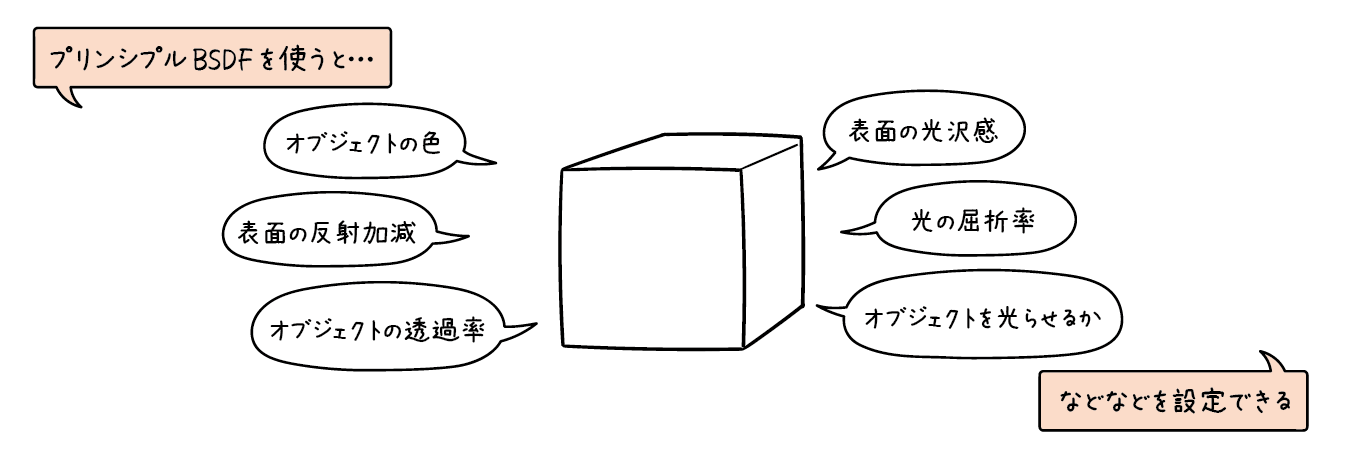
先ほど紹介した「グラスBSDF」や「光沢BSDF」でなくとも、この「プリンシプルBSDF」を使うとガラスだったり、金属だったりといった質感を表現もできるのです。「プリンシプルBSDF」を使えば、ある程度の質感はなんでも表現できるわけですね! 便利です。
「プリンシプルBSDF」内にある項目のうち、いくつか値を変更してみてどのような変化があるのか見てみましょう。
「ベースカラー」は前回の記事でも触れていましたが、その名前のとおり、オブジェクト自体の色を変更できます。「メタリック」では金属の質感を設定できます。値を1に近づけるほど金属のようなギラギラした光沢をあたえられます。
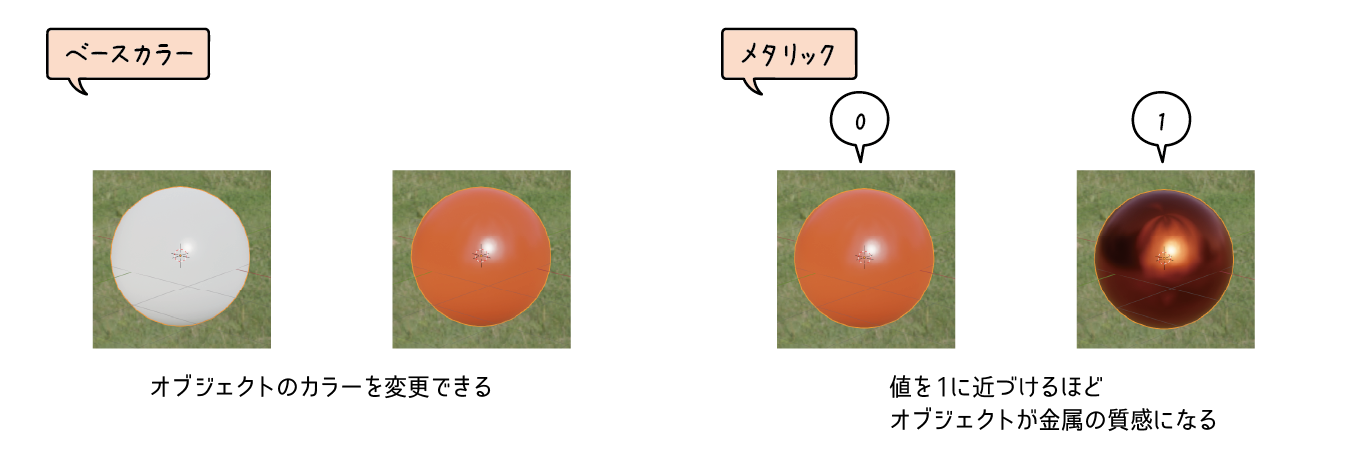
「メタリック」の値を変更すれば、金属のようなオブジェクトを作れるわけですね。
「伝播」では、オブジェクトの透過する度合いを設定します。「1」に近づくほど、透過する大きさは大きくなり、ガラスのような質感になります。「粗さ」では表面のざらつき具合を設定します。「1」に近づくほど、表面は荒くざらついた質感になります。例えば、「伝播」を1にして「粗さ」を0.2にするとすりガラスのような表現ができます。
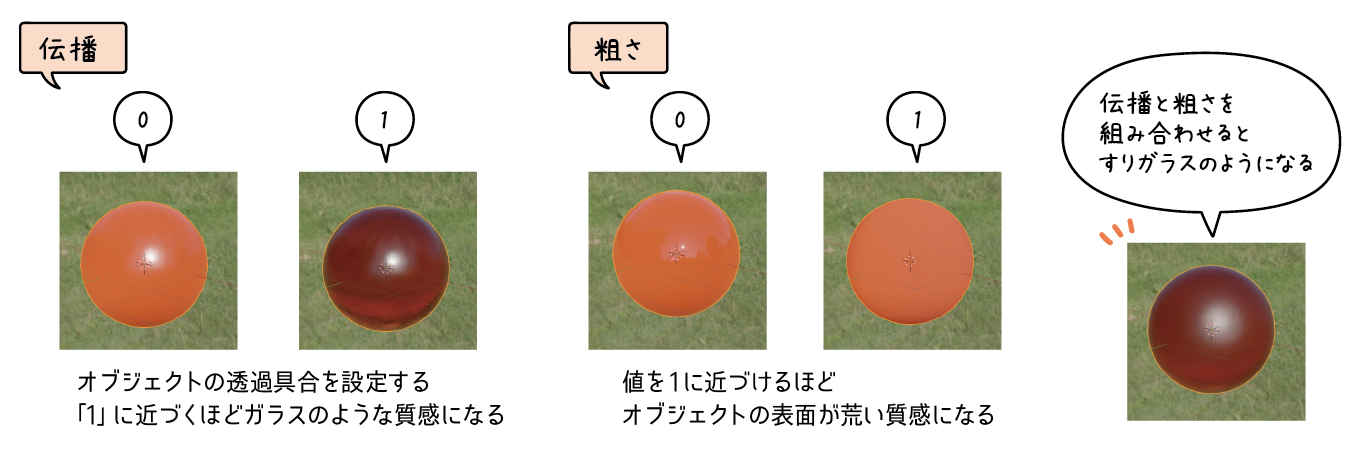
レンダーエンジンを変えてみる
今までのレンダリング結果は、レンダーエンジン「Eevee」を使用していました。Blenderには、オブジェクトをレンダリングするレンダーエンジンが複数用意されています。今回は「Eevee」と「Cycles」の2つを見ていきます。ちなみに、デフォルトでは「Eevee」が使われています。
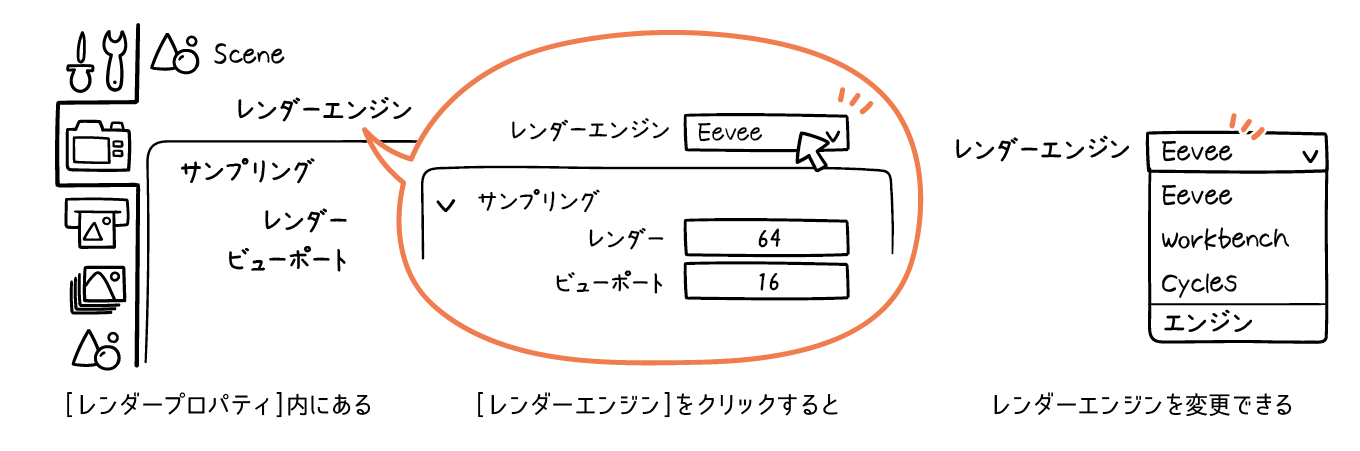
「Eevee」の特徴はとにかくレンダリングが早いということです。緻密な計算をしているわけではないので、場合によっては不自然に見えてしまう場合があります。一方、「Cycles」では限りなく現実に近い表現ができます。その代わり、レンダリング時間は「Eevee」と比較するととても遅いです。

用途に合わせてレンダーエンジンを変えることで、自分のしたい表現ができるわけですね。
今回は、「プリンシプルBSDF」やレンダーエンジンについて見ていきました。次回は画像として書き出す方法などについて見ていく予定です。よろしくお願いします!